Anpassen der Symbolreihenfolge in Apple CarPlay
Wenn Sie Apple CarPlay in Verbindung mit Ihrem iPhone nutzen, stellt sich möglicherweise die Frage, wie die Anordnung der Symbole auf dem Infotainment-Display Ihres Fahrzeugs verändert werden kann. Die Lösung hierfür liegt in den Tiefen der Einstellungen-App Ihres iPhones. Im Folgenden zeigen wir Ihnen, wie Sie diese Anpassungen vornehmen können.
Es ist wichtig zu wissen, dass die Anpassung von CarPlay derzeit ausschließlich über Ihr iPhone erfolgt und nicht direkt über den Touchscreen Ihres Autos. Diese Maßnahme dient Ihrer Sicherheit, um Ablenkungen während der Fahrt durch Manipulationen am Touchscreen zu vermeiden. Zudem ist die Anpassung erst möglich, nachdem Ihr iPhone mit einem CarPlay-fähigen Fahrzeug verbunden wurde.
Öffnen Sie zunächst die Einstellungen-App auf Ihrem iPhone, indem Sie auf das Zahnradsymbol tippen.
Scrollen Sie in den Einstellungen nach unten und wählen Sie „Allgemein“ aus.
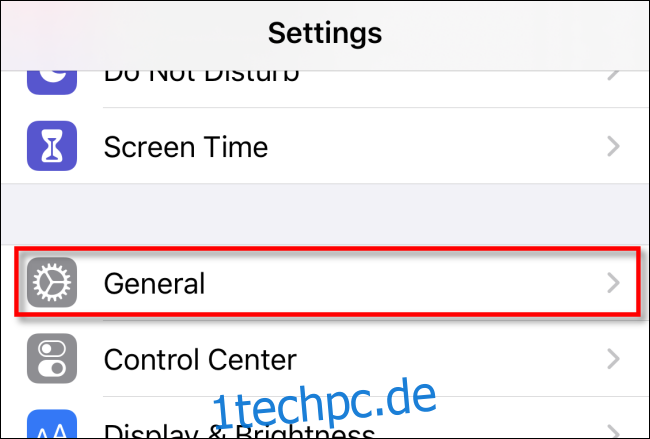
Tippen Sie anschließend auf „CarPlay“.
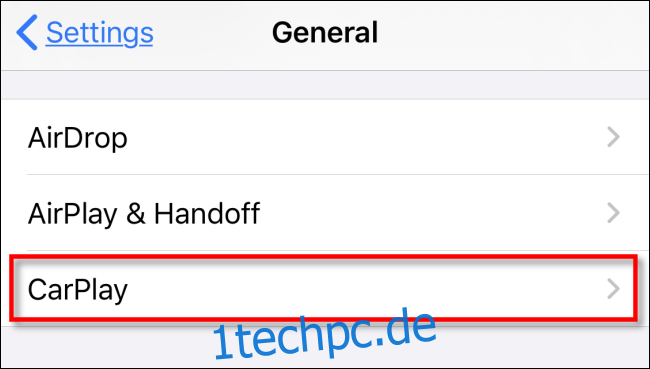
Im nun folgenden Bildschirm wählen Sie das Fahrzeug aus, dessen CarPlay-Anzeige Sie konfigurieren möchten. Jedes gespeicherte Fahrzeug kann eine eigene, individuelle Symbolkonfiguration besitzen. Sollte Ihr gewünschtes Fahrzeug nicht in der Liste aufgeführt sein, obwohl es CarPlay unterstützt, müssen Sie es zunächst mit Ihrem iPhone verbinden.

Innerhalb der Einstellungen für Ihr Fahrzeug finden Sie den Button „Anpassen“. Tippen Sie darauf.
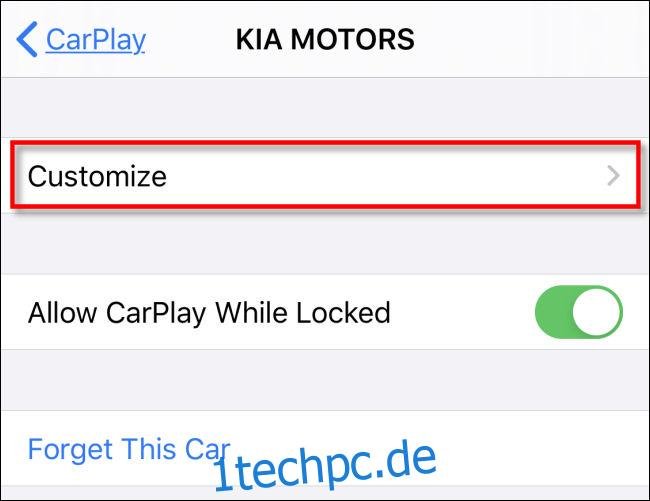
Nun wird eine Liste aller mit CarPlay kompatiblen Apps auf Ihrem iPhone angezeigt. Durch langes Antippen einer App können Sie diese verschieben und die Reihenfolge neu anordnen. Diese Anordnung wird auf dem CarPlay-Display Ihres Autos widergespiegelt.
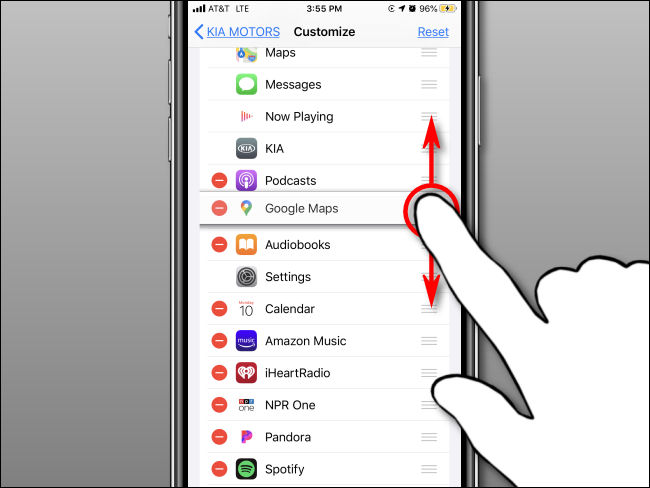
Nehmen wir an, Sie haben die Apps auf Ihrem iPhone wie im nachfolgenden Bild angeordnet.
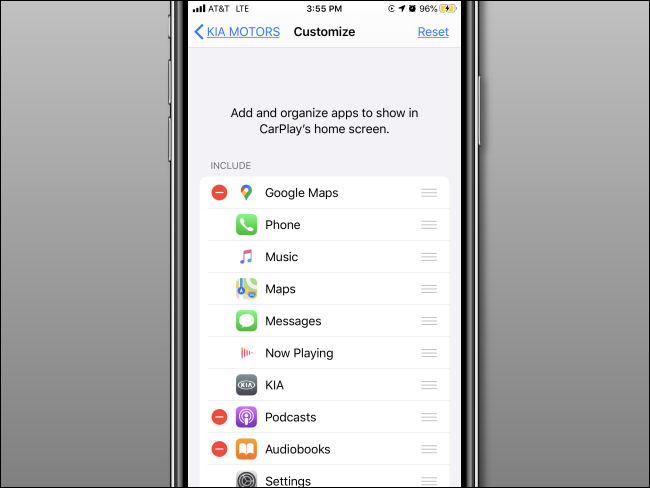
Das CarPlay-Display in Ihrem Fahrzeug würde dann ähnlich der folgenden Abbildung aussehen. Beachten Sie, dass das Aussehen je nach Bildschirmgröße und -auflösung variieren kann.
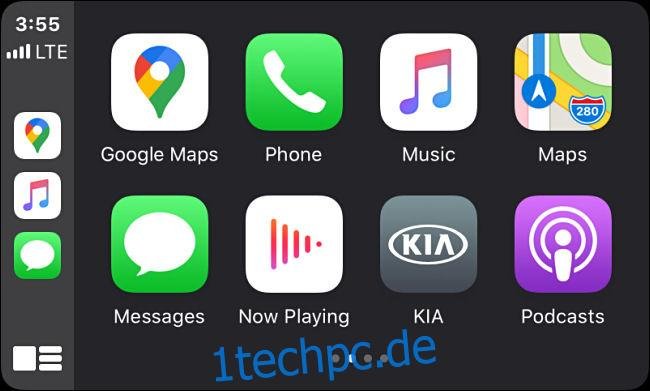
Falls Sie ein App-Symbol vom CarPlay-Display entfernen möchten, tippen Sie in der Liste auf Ihrem iPhone auf das rote Minuszeichen (-) neben der jeweiligen App. Diese wird dann in den unteren Bereich „Weitere Apps“ verschoben. Apps ohne rotes Minuszeichen können nicht vom CarPlay-Bildschirm entfernt werden.
Um eine App aus dem Bereich „Weitere Apps“ wieder zum CarPlay-Display hinzuzufügen, tippen Sie auf das grüne Pluszeichen (+) neben der entsprechenden App.
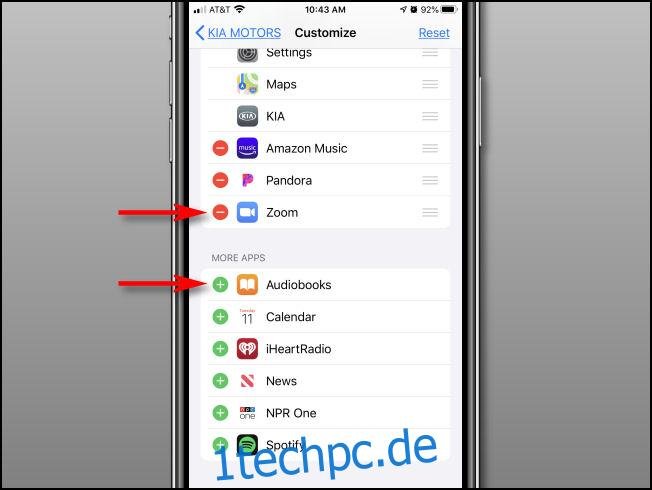
Sollten Sie die Anordnung der App-Symbole einmal komplett zurücksetzen wollen, finden Sie in der oberen rechten Ecke den Button „Zurücksetzen“.
Sobald Sie mit der Konfiguration zufrieden sind, können Sie die Einstellungen verlassen. Ihre gewählte Symbolanordnung wird dann übernommen. Wenn Ihr iPhone mit Ihrem Fahrzeug verbunden ist, sollten Sie die Änderungen direkt sehen.
Ansonsten verbinden Sie Ihr Fahrzeug bei der nächsten Nutzung einfach mit CarPlay und die neue Anordnung wird angezeigt. Gute Fahrt!